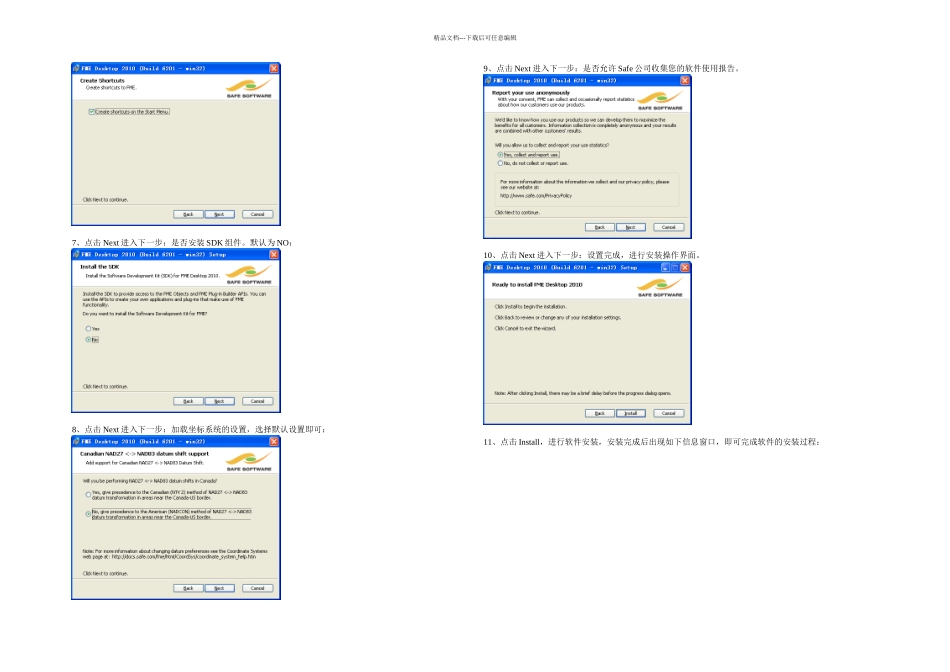精品文档---下载后可任意编辑进入软件安装界面前请先确认您的机器软硬件环境是否符合软件的安装环境条件。软件的安装条件如下:以下安装步骤的环境为:WinXP SP3 32 位的操作系统。1、双击安装文件,进入安装界面:2、选择 Next 按钮进入下一步设置:是否同意许可协议内容。设置如下:3、点击 Next 进入下一步:是否同意 AutoDesk 的相关许可协议。设置如下:4、点击 Next 进入下一步:设置安装路径。5、点击 Next 进入下一步:是否同意将 FME 支持的各种未知格式数据的默认打开方式修改为 FME Desktop的打开方式。默认为 no,6、点击 Next 进入下一步:是否在开始菜单创建 FME Desktop 的快捷方式。默认为勾选。精品文档---下载后可任意编辑7、点击 Next 进入下一步:是否安装 SDK 组件。默认为 NO:8、点击 Next 进入下一步:加载坐标系统的设置,选择默认设置即可:9、点击 Next 进入下一步:是否允许 Safe 公司收集您的软件使用报告。10、点击 Next 进入下一步:设置完成,进行安装操作界面。11、点击 Install,进行软件安装,安装完成后出现如下信息窗口,即可完成软件的安装过程:精品文档---下载后可任意编辑二、许可配置1、安装完成后,自动出现如下许可配置的对话框:不同的用户要选择不同的许可配置选项,说明如下:申请临时许可的用户可以选择前三项:I want to request an evaluation license:I have a Serial Number and want to request a permanent license:I want to Retrieve a previously requested license using the Internet:已购买了正式许可的用户可以选择后两项:I want to install a license already provided by safe software:购买了固定许可和加密狗的用户选择此项。I want to connect to floating license (FLEXlm) server:购买了浮动许可类型的用户选择此项。1、固定许可配置方法其中固定许可的用户注册方法:选择第 4 个选项(I want to install a license already provided by safe software),然后进入下一步界面,设置如下:然后再进入下一步许可文件设置一项:参考设置如下选择 next 即完成许可配置工作。2、加密狗配置方法其中固定许可的用户注册方法:选择第 4 个选项(I want to install a license already provided by safe software),然后进入下一步界面,设置如下:精品文档---下载后可任意编辑然后再进入下一步许可文件设置一项:参考设置如下选择 next 即完成许可配置工作。2、符合许可配置方法选择许可配置项的最后一项:然后进入下一步,选择已经配置成功的许可服务器的机器名:设置完成后选择下一步,若服务连接配置成功的话,则出现类似如下窗口信息:若提示错误,则请联系相关的 FME 技术支持。